市场上的电脑主板型号和厂家太多,不同主板之间的Bios接口和功能也存在差异。今天我们就以华硕Bios详细讲解为例,跟大家分享一下目前电脑主板Bios界面。有多种选项可以设置。有的Bios界面有中文选项,有的没有。目前华硕有多种语言。
1、正常情况下,开机时快速按Esc或Del或F2即可进入华硕主板界面。 Bios右上角可以看到可以设置简体中文语言。一般情况下,在Bios主界面中,我们可以了解主板的基本信息、CPU信息和内存,以及温度、电压、风扇温度等。一般情况下,我们点击上方的【退出/高级模式】右上角进入高级模式。模式界面,如下图。
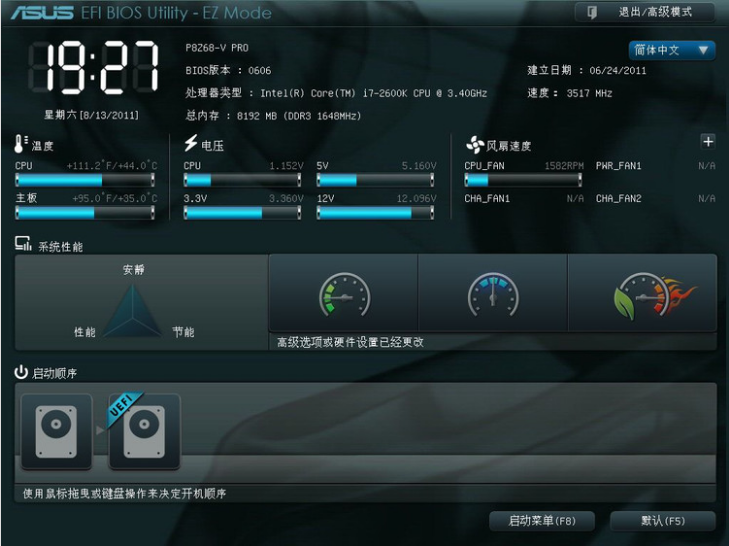
2. 按F7 进入高级模式页面。它们是摘要、AI 调整器、高级、监控、启动和工具。默认停留在摘要界面。摘要界面底部覆盖的主要内容有:BIOS信息、BIOS版本、构建日期、EC版本、ME版本、CPU信息和内存信息、系统语言、系统日期等。我们可以通过上、下、左、右键。可以设置系统语言。
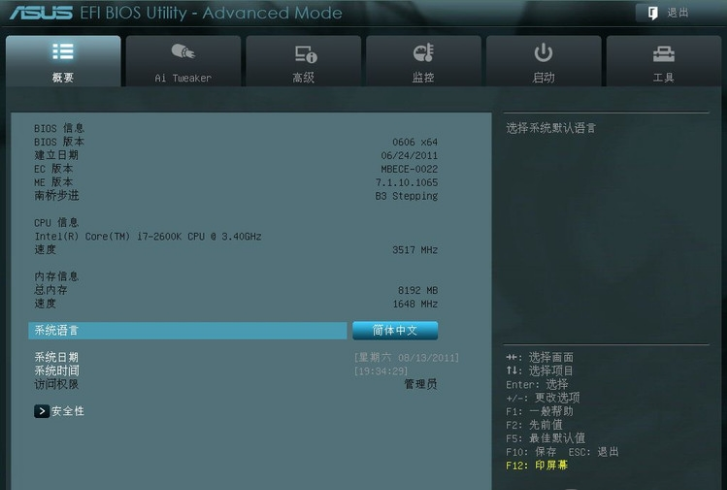
3. Ai Tweaker选项的主要功能是调整超频选项。建议不懂超频的用户不要轻易操作这些选项。
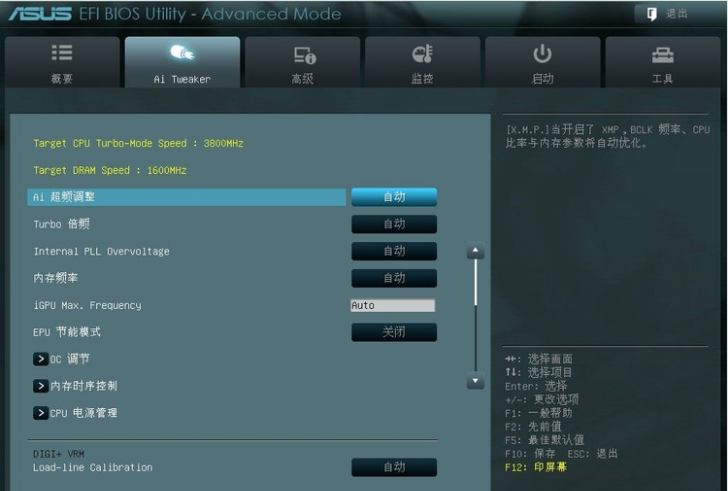
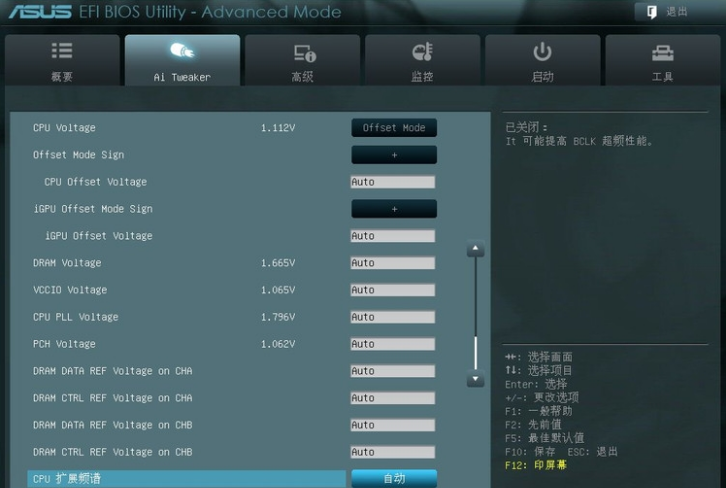
4. 高级选项包括处理器设置、北桥和南桥、SATA 设置、USB 设备、高级电源管理和内置设备设置。
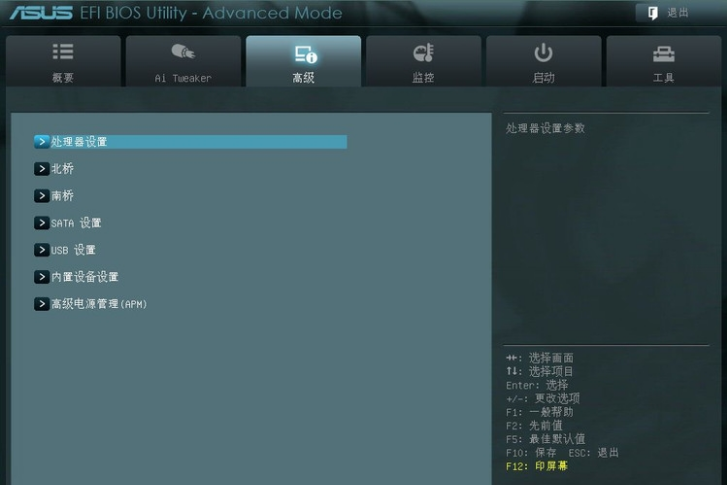
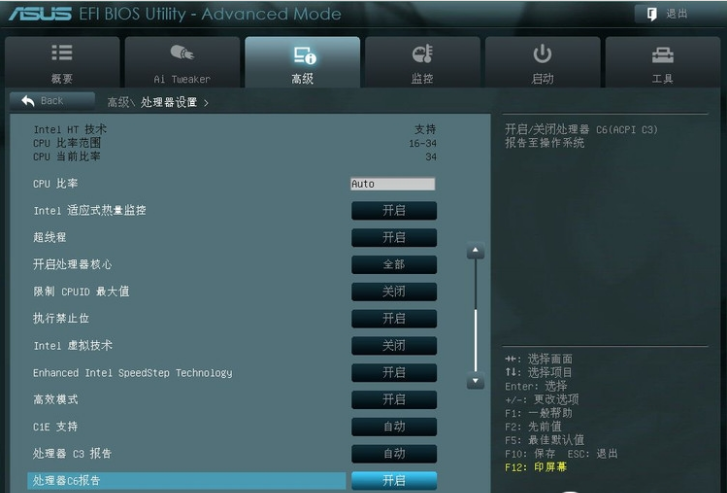
5. 切换到【监控】选项页面,如下图所示,可以查看电压、温度、速度。设置风扇工作模式。
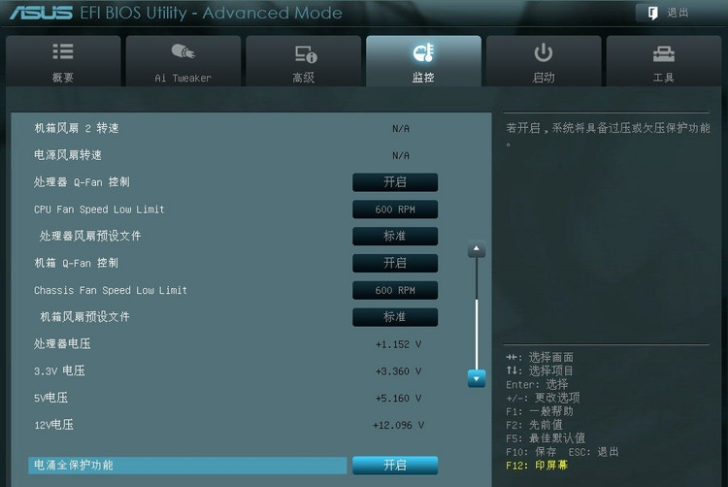
6.然后切换到启动选项界面。一般情况下可以在这里设置主板的启动方式和启动顺序。
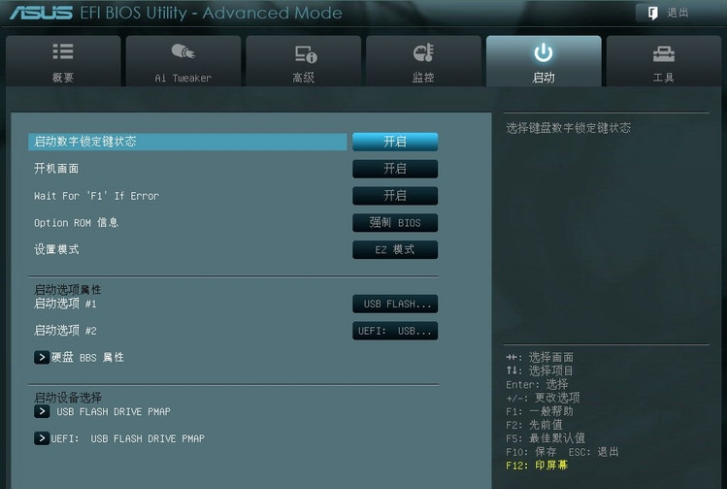
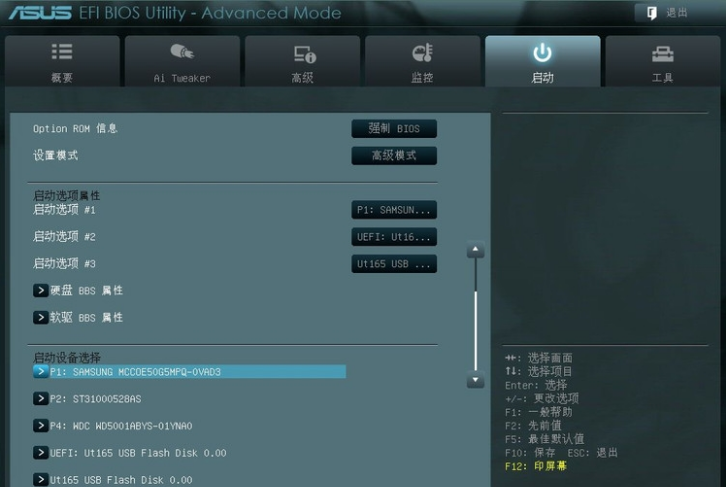
7、最后一项是工具选项,一般用得比较少。
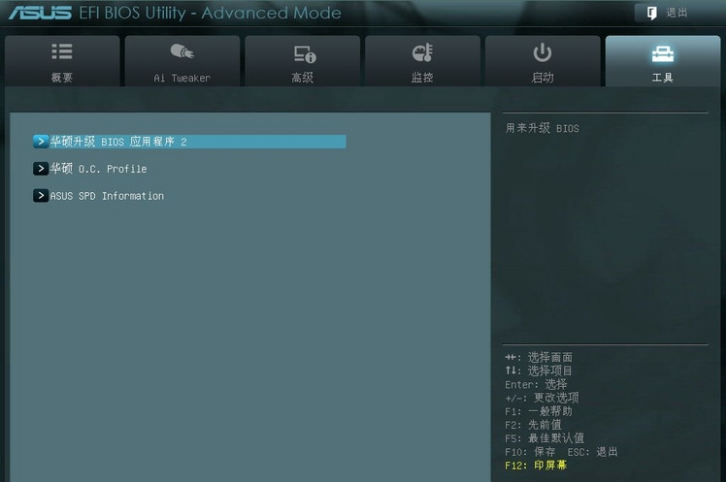
8.最后一个提示是右下角的快捷菜单。我们可以恢复、重置或保存当前的Bios设置。
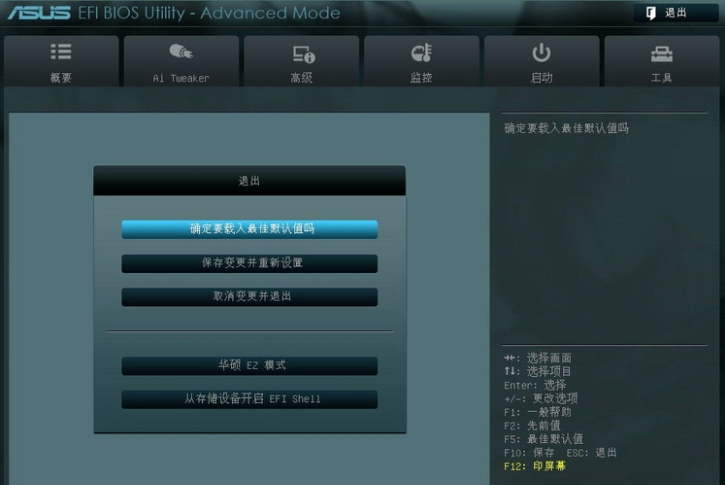
以上为老款windows10华硕bios设置图解教程。是不是觉得可以为不懂Bios设置的用户学到一些新知识呢?